Сканер штрих-кодов
Частые вопросы
Заголовок раздела «Частые вопросы»Как подключить сканер?
Процесс подключения:
- Подключите сканер штрихкодов к ПК
- Используйте в программе
Дополнительные настройки не требуются
Работа со сканером штрих-кодов в HelloClient
Заголовок раздела «Работа со сканером штрих-кодов в HelloClient»HelloClient поддерживает работу со сканером штрих-кодов без дополнительных настроек. Просто подключите сканер к ПК и начинайте сканировать!
Где можно использовать сканер:
- Поиск товаров в модуле «Магазин»
- Поиск и добавление товаров в модуле «Склад»
- Быстрый поиск заказов в модуле «Заказы»
Работа в модуле «Магазин»
Заголовок раздела «Работа в модуле «Магазин»»- Нажмите «+ Продажа» в правом нижнем углу.
- Поставьте курсор в строку поиска → отсканируйте штрих-код товара.
- Для мобильных устройств: Нажмите иконку 📷 в строке поиска → отсканируйте через камеру телефона.

Работа в модуле «Склад»
Заголовок раздела «Работа в модуле «Склад»»Добавление нового товара:
- Нажмите «Создать товар» → поставьте курсор в поле «Артикул».
- Отсканируйте штрих-код → поле заполнится автоматически.
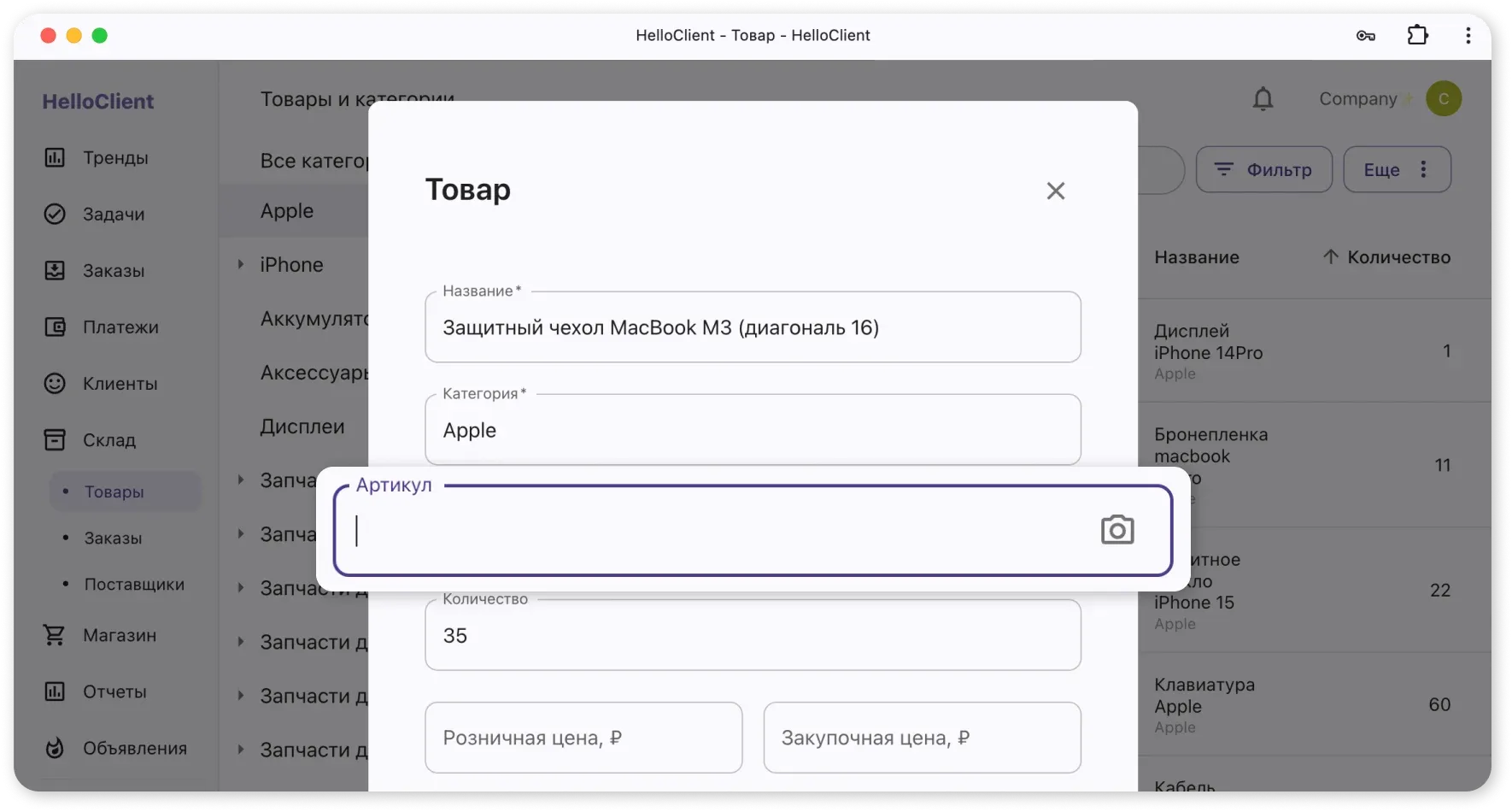
Поиск товара:
- Поставьте курсор в строку поиска → отсканируйте штрих-код.
- Для мобильных устройств: Используйте иконку 📷 в строке поиска.
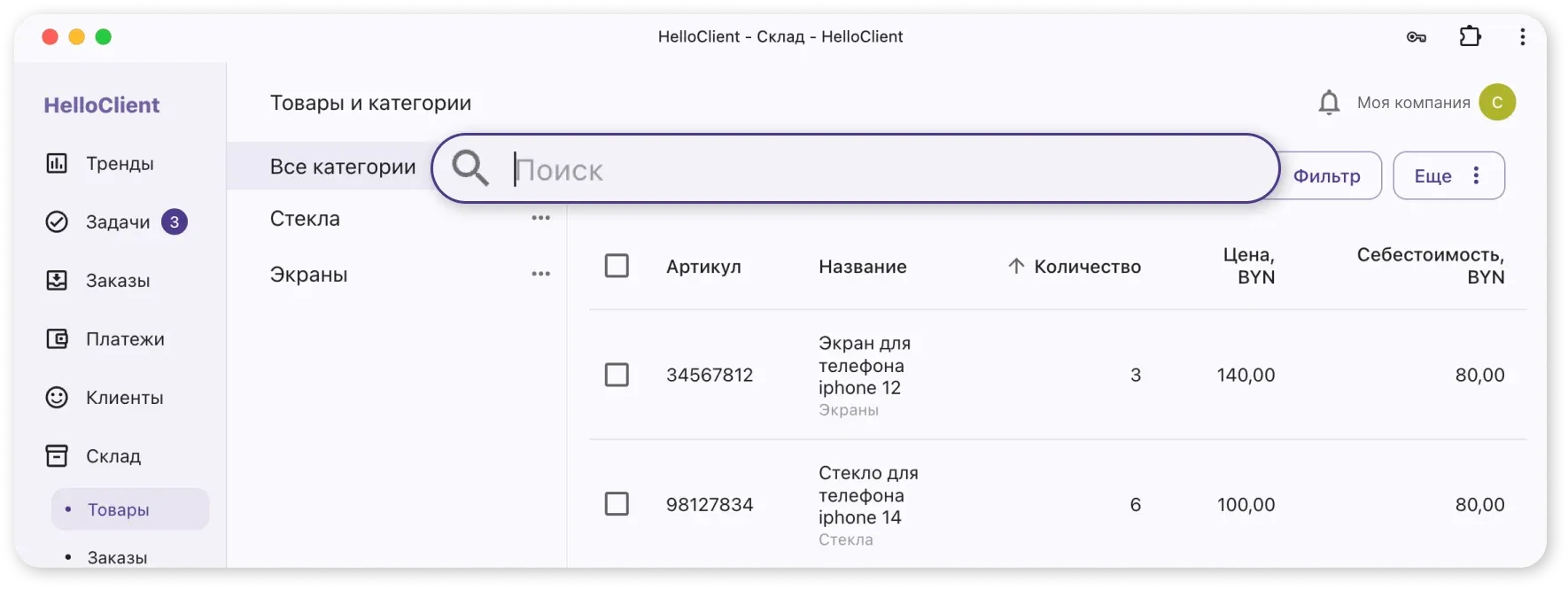
Работа в модуле «Заказы»
Заголовок раздела «Работа в модуле «Заказы»»Поиск заказа по штрих-коду:
- Поставьте курсор в строку поиска заказов → отсканируйте штрих-код с квитанции.
- Добавьте переменную «Номер заказа (штрих-код)» в шаблон документа через Настройки > Документы.
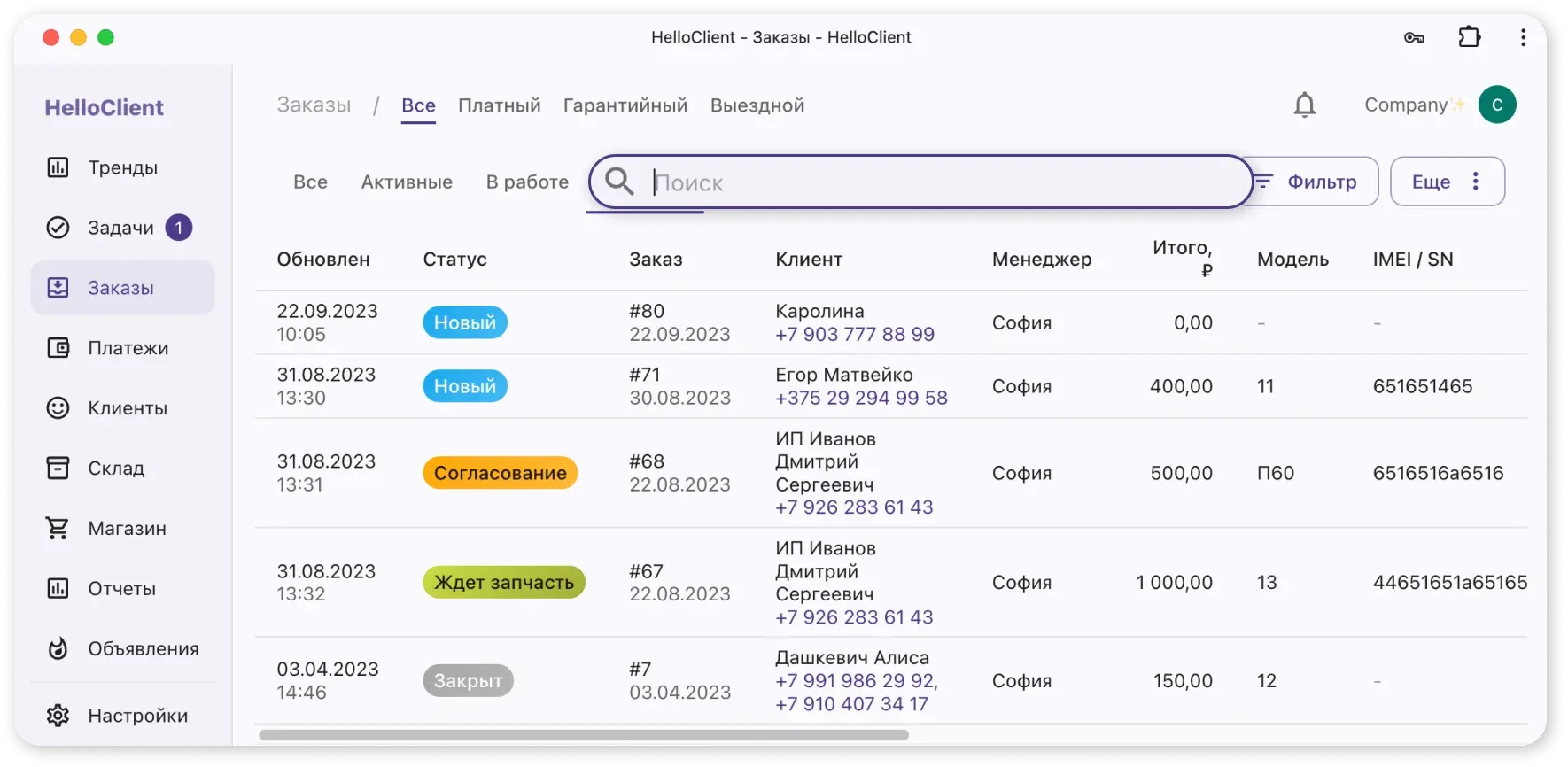
Добавление товара в заказ:
- Нажмите «Добавить» → поставьте курсор в строку поиска → отсканируйте штрих-код.
